
Microsoft ha appena rilasciato Windows 11 Insider Preview Build 22635.3785 ai Windows Insider nel canale Beta (Lento). Si tratta di una nuova build del ramo di sviluppo NI_RELEASE, per PC e tablet equipaggiati con Windows 11.
NOTA | Dopo il test delle build 22631.XXX, Microsoft ha iniziato il rilascio delle build 22635.XXX sul canale Beta per poter testare nuove funzionalità. A differenza di quanto avvenuto in precedenza, le nuove build 22635 verranno abilitate per tutti tramite il rilascio di un pacchetto e le novità arriveranno con un rilascio controllato tramite il pulsante Ottieni gli aggiornamenti più recenti in Windows Update.
Questo aggiornamento verrà distribuito tramite un pacchetto di abilitazione a tutti i Windows Insider nel canale Beta: non avremo più una suddivisione del numero di build e tutti nel canale Beta avranno ora la stessa build. Invece, abiliteremo nuove funzionalità tramite la tecnologia Controlled Feature Rollout (CFR) agli Insider nel canale Beta sulla build 22635, il numero di revisione incrementato con ogni aggiornamento settimanale (il 2419 è il numero di revisione ad esempio con il volo di oggi e questo è cosa aumenterà con i voli futuri). Non si deve dare per scontato che questo numero di build verrà utilizzato oltre il canale Beta.
Novità Build 22635.3785
-
Modifiche e miglioramenti
- Menu Start
- Quando si fa clic con il pulsante destro del mouse sulle app aggiunte al menu Start, verranno visualizzate le jump list per le app che le dispongono, come Esplora file.

- [AGGIUNTO] Ora puoi anche aggiungere app dal menu Start alla barra delle applicazioni o al desktop trascinando e rilasciando gli elementi direttamente sulla barra delle applicazioni o sul desktop dal menu Start.
- In evidenza sul desktop
- Stiamo provando alcune nuove modifiche all’esperienza Windows Spotlight sul desktop per rendere più semplice per gli utenti Spotlight interagire con questa funzionalità per modificare le immagini, mettere mi piace o meno a un’immagine, ecc. Ci saranno diversi cambiamenti che gli addetti ai lavori noteranno evidenziati nelle immagini qui sotto.
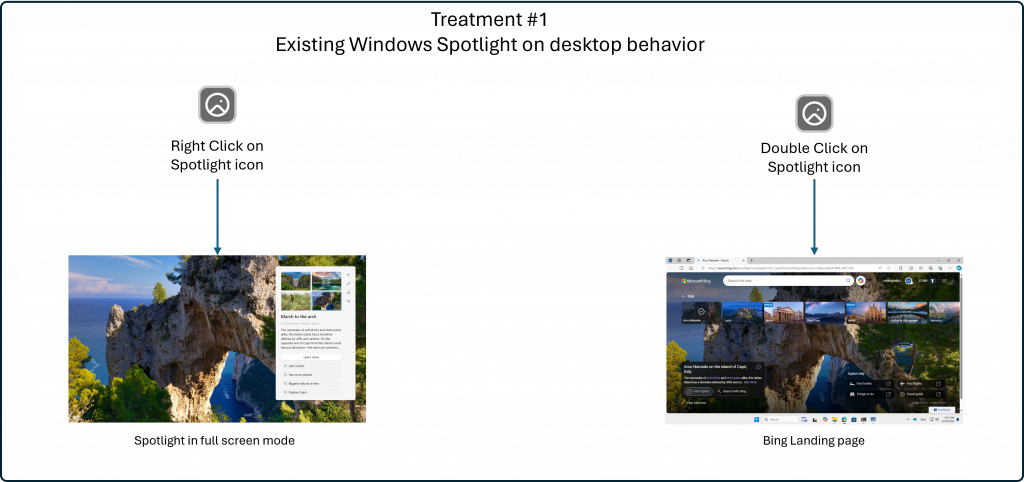
Trattamento n. 1: se un utente fa clic con il pulsante destro del mouse sull’icona di Windows Spotlight, avvierà l’esperienza Spotlight in modalità a schermo intero, mentre facendo doppio clic si aprirà la pagina di destinazione di Bing per l’immagine sul desktop. 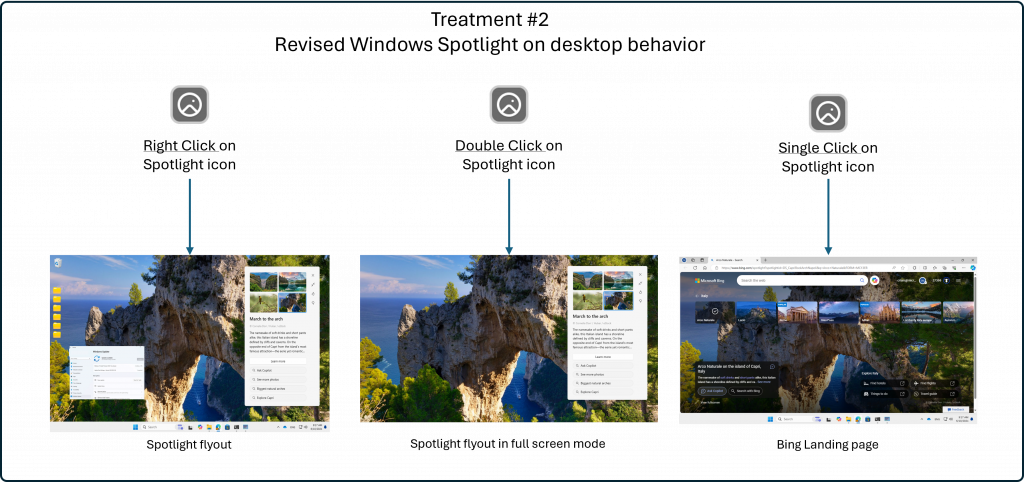
Trattamento n. 2: se un utente fa clic con il pulsante destro del mouse sull’icona di Windows Spotlight, verrà avviata l’esperienza Spotlight, mentre facendo doppio clic si aprirà l’esperienza Windows Spotlight in modalità a schermo intero. Un singolo clic sull’icona Spotlight aprirà la pagina di destinazione di Bing per l’immagine sul desktop. - Condivisione di Windows
- Stiamo implementando la possibilità di condividere facilmente contenuti su un dispositivo Android dalla finestra di condivisione di Windows. La funzionalità richiede l’associazione del dispositivo Android al PC Windows utilizzando l’app Collegamento a Windows su Android e Collegamento telefonico sul PC.
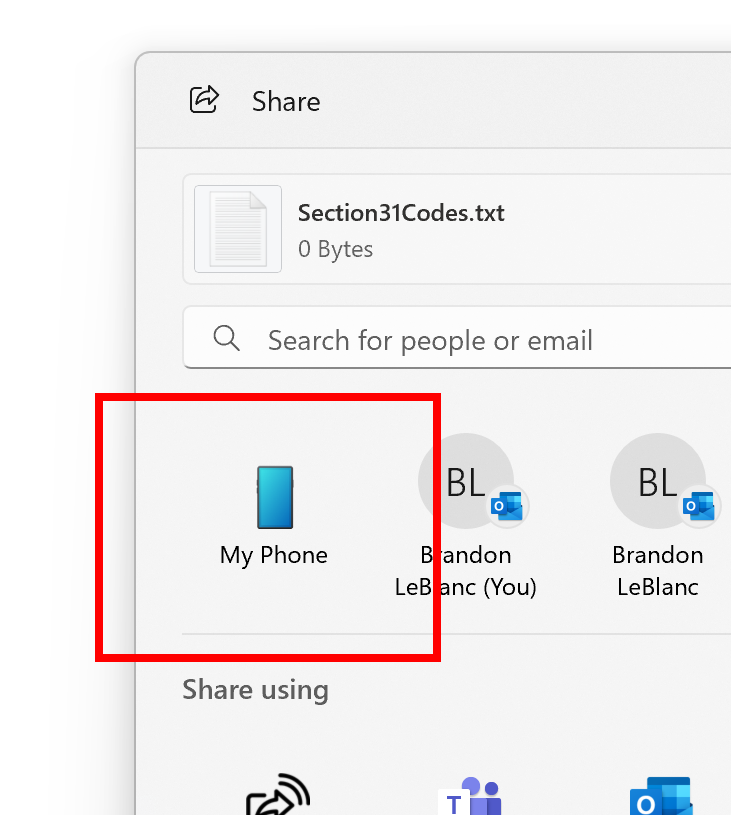
- [Copilota in Windows]
- [AGGIUNTO] Nell’ambito di questo aggiornamento, stiamo anche evolvendo l’esperienza Copilot** su Windows come app che verrà aggiunta alla barra delle applicazioni. Ciò consente agli utenti di ottenere i vantaggi di un’esperienza di app tradizionale, inclusa la possibilità di ridimensionare, spostare e agganciare la finestra: feedback che abbiamo ricevuto dagli utenti durante l’anteprima di Copilot in Windows. Questo modello consente inoltre a Microsoft di sviluppare e ottimizzare in modo più agile l’esperienza in base al feedback degli utenti. NOTA BENE: i dispositivi commerciali gestiti non riceveranno questa nuova esperienza. Sono inclusi i dispositivi che non eseguono Windows 11 Home e sono gestiti da un amministratore IT.
- [AGGIUNTO] Nell’ambito dell’evoluzione dell’esperienza Copilot su Windows per diventare un’app fissata sulla barra delle applicazioni, stiamo ritirando la scorciatoia da tastiera WIN + C.
- Menu Start
Problemi risolti
- Barra delle applicazioni e barra delle applicazioni
- Risolto un problema che causava la mancata visualizzazione della barra delle applicazioni per un numero limitato di addetti ai lavori negli ultimi due voli.
- Esplora file
- Risolto un problema che impediva agli screen reader di non annunciare l’apertura o la navigazione degli elementi nel riquadro a comparsa del breadcrumb della finestra di dialogo di apertura o salvataggio.
- Risolto un problema che impediva agli screen reader di non annunciare nulla durante l’apertura o la navigazione degli elementi nel riquadro a comparsa dell’intestazione di colonna in Esplora file.
- Menu
- Risolto il problema dell’ultimo volo per cui se facevi clic sull’icona del tuo profilo nel menu Start e sceglievi “Modifica impostazioni account”, non si aprivano le impostazioni dell’account
- Altro
- Questo aggiornamento risolve un problema che potrebbe impedire al sistema di riprendere dalla modalità di ibernazione. Ciò si verifica dopo aver attivato BitLocker.
- Questo aggiornamento risolve un problema che riguarda exe. Perde memoria. Ciò si verifica durante una chiamata LSARPC (Local Security Authority (Domain Policy) Remote Protocol).
- Questo aggiornamento risolve un problema che riguarda exe. Smette di rispondere. Ciò si verifica dopo l’installazione degli aggiornamenti di sicurezza di aprile 2024 sui server Windows.
Problemi noti
- Generale
- Stiamo esaminando un problema per cui Internet Information Services (IIS) e Windows Communication Foundation (WCF) potrebbero non funzionare dopo l’installazione di questo aggiornamento.
- Stiamo esaminando un problema a causa del quale le Impostazioni si bloccano quando si tenta di visualizzare le proprietà Wi-Fi.
- Menu Start
- La sezione “Più utilizzate” nella parte superiore del menu Start Elenco tutte le app viene visualizzata anche se l’impostazione in Impostazioni > Personalizzazione > Start e “Mostra app più utilizzate” è disattivata.
- Impostazioni
- Il tentativo di installare una funzionalità opzionale tramite Impostazioni > Sistema > Funzionalità opzioni potrebbe causare l’arresto anomalo delle Impostazioni. Se è necessario installare una funzionalità opzionale, farlo prima di eseguire l’aggiornamento alla build 22635.3720.
- Widget
Gli utenti Windows Insider nel canale beta che hanno la nuova posizione per il punto di ingresso dei widget sulle barre delle applicazioni allineate a sinistra potrebbero riscontrare i seguenti problemi noti:- Il richiamo dello scorrimento per i widget potrebbe non funzionare se la barra delle applicazioni è allineata al centro anziché a sinistra.
- Lo sblocco dei widget dalla barra delle applicazioni potrebbe non funzionare se la barra delle applicazioni è allineata al centro anziché a sinistra.
- La scheda Widget è posizionata in modo errato quando Copilot è in modalità affiancata.
L’aggiornamento è installabile in tutti i PC e i tablet che rispondono ai requisiti minimi richiesti per l’installazione della versione pubblica di Windows 11. Per installare le versioni di anteprima di Windows 11 destinate agli Insider:
- Andate in Start.
- Quindi in Impostazioni.
- Scegliete Aggiornamento e sicurezza.
- Quindi Programma Windows Insider.
- Cliccate Per iniziare e seguite la procedura guidata.
- Leggete attentamente quanto riportato e cliccate Riavvia ora.
- Il PC/tablet verrà riavviato.
Al termine del riavvio, recatevi in Impostazioni > Aggiornamento e sicurezza > Programma Windows Insider e assicuratevi di essere entrati nel programma Insider. Per maggiori informazioni vi invitiamo a leggere il nostro articolo dedicato.
NOTA | Le build del nuovo ramo di sviluppo necessitano di alcuni requisiti minimi (cosiddetto hard-floor), in assenza dei quali non si potrà entrare o si verrà espulsi dal canale Insider – potete forzare l’ingresso nel canale Insider senza requisiti con questa guida.
Tenete presente che le versioni di anteprima destinate agli Insider sono instabili e mal tradotte in italiano: ne sconsigliamo l’installazione in computer usati per studio o lavoro. Potrete invece provarle in totale sicurezza installandole in una macchina virtuale o in un secondo computer dedicato ai test.
Dettagli aggiornamento precedente
Trovate tutti i dettagli sul precedente aggiornamento, Windows 11 Insider Preview Build 22631, in quest’altro articolo.
Articolo di Windows Blog Italia
Non dimenticate di scaricare la nostra app per Windows, per Android o per iOS, di seguirci sul nostro Feed RSS, Facebook, Twitter, YouTube, Instagram e di iscrivervi al Forum di supporto tecnico, in modo da essere sempre aggiornati su tutte le ultimissime notizie dal mondo Microsoft. Iscrivetevi al nostro canale Telegram di offerte per approfittare di tanti sconti pubblicati ogni giorno.












